PPTP-VPN unter Windows 8 einrichten :
Diese Anleitung ist nicht mehr aktuell! Aktuelle Anleitungen finden Sie unter https://www.uni-muenster.de/ZIV/Anleitungen/VPN/VPN_Anleitung.html
Voraussetzungen
Für die Einrichtung einer VPN-Verbindung sind folgende Voraussetzungen zu erfüllen:- Sie besitzen eine gültige Nutzerkennung des ZIV und haben unter Mein ZIV
 ein Netzzugangspasswort eingerichtet.
ein Netzzugangspasswort eingerichtet.
- Sie können auf das Internet zugreifen.
Einrichtung
- Öffnen Sie die Systemsteuerung (Windows-Taste + I, Enter):

- Unter dem Punkt Netzwerk und Internet wählen Sie "Netzwerkstatus und -aufgaben anzeigen":
- Unter dem Punkt Netzwerkeinstellungen ändern wählen Sie "Neue Verbindung oder neues Netzwerk einrichten":
- Wählen Sie "Verbindung mit dem Arbeitsplatz herstellen":
- Wählen Sie "Die Internetverbindung (VPN) verwenden":
- Als Internetadresse wählen Sie "vpn-internet.uni-muenster.de". Die anderen Einstellungen können beliebig gewählt werden:
- In der Seitenleiste stehen Sie nun die VPN-Verbindung. Mit einem Rechtsklick auf die VPN-Verbindung öffnet sich das Kontextmenü. Wählen Sie "Verbindungseigenschaften anzeigen" :
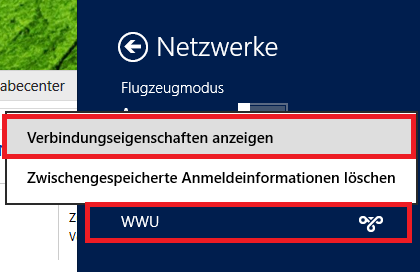
- Unter dem Reiter Sicherheit passen Sie die Einstellungen an:
- VPN-Typ: Point-to-Point-Tunneling-Protokoll (PPTP)
- Datenverschlüsselung: Optional (Verbindung auch ohne Verschlüsselung)
- Challenge Handshake Authentication-Protokoll (CHAP):
- Bestätigen Sie die Meldung mit "Ja":
- In der Seitenleiste sehen Sie die VPN-Verbindung. Klicken Sie auf "Verbinden":
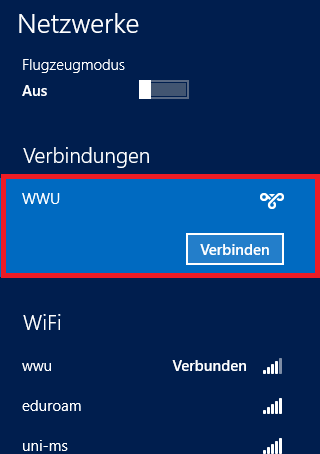
- Geben Sie ihre zentrale Nutzerkennung und das Netzzugangspasswort ein und klicken Sie auf "OK":
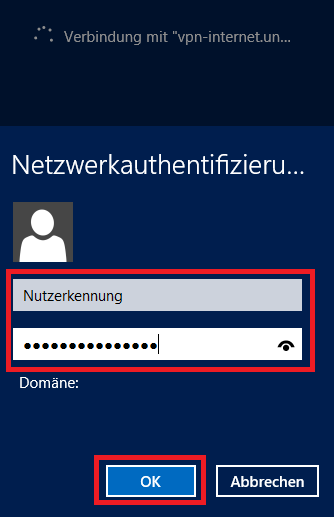
- Nach einigen Augenblicken sollte die Verbindung hergestellt worden sein:
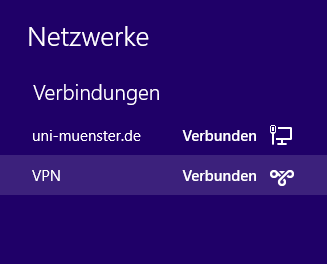
| I | Attachment | History | Action | Size | Date | Who | Comment |
|---|---|---|---|---|---|---|---|
| |
Win8VpnPptp_01.png | r1 | manage | 10.1 K | 2012-10-16 - 11:11 | LinusStehr | |
| |
Win8VpnPptp_02.PNG | r1 | manage | 10.2 K | 2012-10-16 - 11:11 | LinusStehr | |
| |
Win8VpnPptp_03.PNG | r1 | manage | 10.4 K | 2012-10-16 - 11:11 | LinusStehr | |
| |
Win8VpnPptp_04.PNG | r1 | manage | 29.7 K | 2012-10-16 - 11:11 | LinusStehr | |
| |
Win8VpnPptp_05.PNG | r1 | manage | 40.9 K | 2012-10-16 - 11:11 | LinusStehr | |
| |
Win8VpnPptp_06.PNG | r1 | manage | 19.0 K | 2012-10-16 - 11:12 | LinusStehr | |
| |
Win8VpnPptp_07.png | r1 | manage | 27.3 K | 2012-10-16 - 11:12 | LinusStehr | |
| |
Win8VpnPptp_08.PNG | r1 | manage | 23.6 K | 2012-10-16 - 11:12 | LinusStehr | |
| |
Win8VpnPptp_09.PNG | r1 | manage | 8.2 K | 2012-10-16 - 11:13 | LinusStehr | |
| |
Win8VpnPptp_10.png | r1 | manage | 10.9 K | 2012-10-16 - 11:13 | LinusStehr | |
| |
Win8VpnPptp_11.png | r1 | manage | 11.2 K | 2012-10-16 - 11:13 | LinusStehr | |
| |
Win8VpnPptp_12.png | r2 r1 | manage | 10.1 K | 2012-10-25 - 13:49 | LinusStehr |
Topic revision: r3 - 2015-07-03 - LinusStehr
Ideas, requests, problems regarding ZIVwiki? Send feedback
Datenschutzerklärung Impressum



